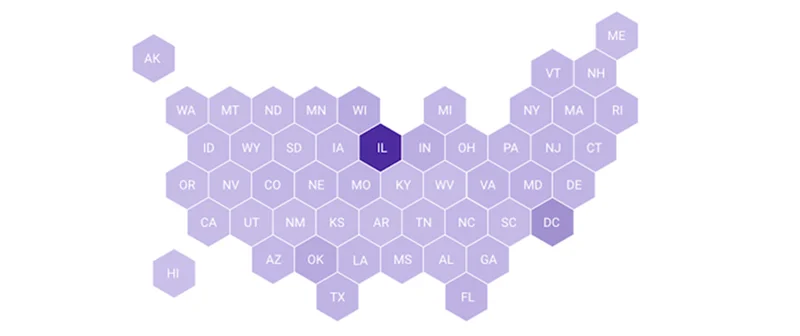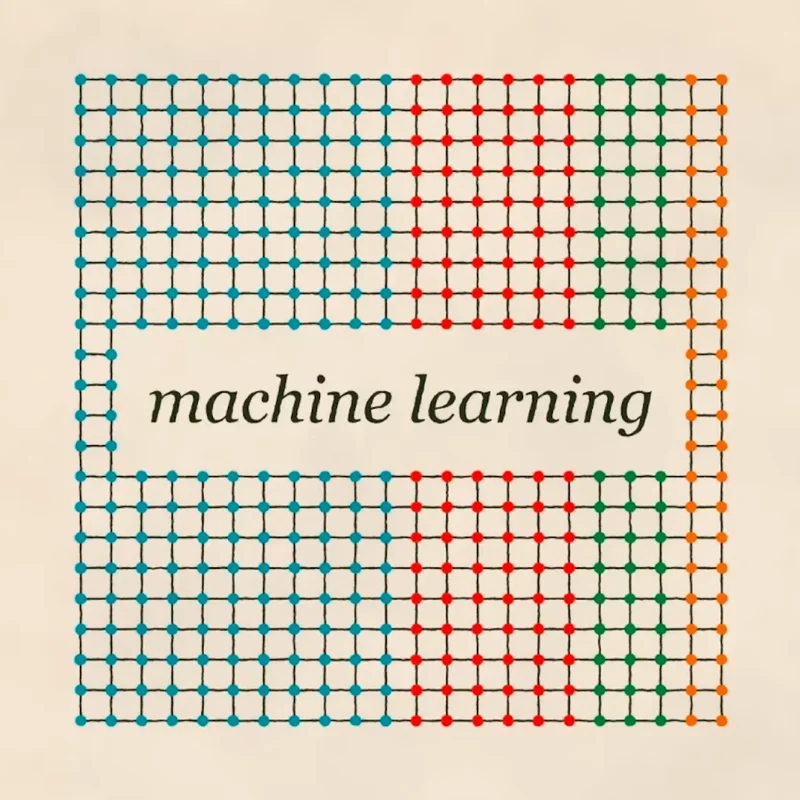Flourish: نماذج مصممة مسبقا لعروض بصرية جميلة

أداة بسيطة لمساعدة غرف الأخبار على إنشاء عروض بصرية جميلة.

قوالب العروض البصرية للبيانات لغرف الأخبار



نظرا لجذورها التي تعود إلى مهنة الصحافة، صممت منصة Flourish لمساعدة غرف الأخبار على زيادة جودة وكمية موضوعاتهم الخاصة بالبيانات. تولت شركة Kiln لاستوديو البيانات في لندن بناء منصة Flourish التي توفر قوالب تصوير البيانات المصممة بشكل جميل. تشترك مبادرة Google News مع Flourish لتقديم هذه الأداة للاستخدام التحريري المجاني في غرف الأخبار. يمكنك تخصيص العديد من جوانب القوالب دون خوض تجربة الاشتراك المدفوع. أو يمكن للمطورين استخدام أدوات Flourish لإنشاء القوالب ومشاركتها مع المنشورات الأخرى.
للبدء في تشغيل الأداة، انقر على Get started for free.
انقر على Sign up with Google، أو أدخل اسمك وبريدك الإلكتروني لإنشاء حساب.
أجب عن بعض الأسئلة البسيطة وانقر فوق Submit.



التعرف على طبيعة أداة Flourish.


هناك عدة أنواع مختلفة من القوالب المتاحة حاليًا، فضلاً عن إضافة المزيد في كل الأوقات. من قوالب "سباق الخيل" التي تقارن بين عدة نقاط بيانات بمرور الوقت إلى الرسومات الهندسية للكرة الأرضية، التي تعرض البيانات الارتباطية، يمكنك اختيار النوع الصحيح من الصور المرئية لعرض موضوعك.
للبدء في استخدام تلك الأداة، انقر على Create a visualization.
اعثر على أفضل قالب لموضوعك من ضمن مجموعة متزايدة من العروض البصرية.


قم بتجهيز مجموعة البيانات الخاصة بك.




تعمل أداة Flourish عن طريق Google Sheets، وجداول البيانات، وملفات CSV. قبل البدء في أي مشروع بصري تأكد من تنظيم مجموعة البيانات وخلوها من الأخطاء.
لمعرفة المزيد حول القالب المطلوب، وما إذا كان مناسبًا لنوع البيانات التي تريد تصويرها، انقر على Need help with this template?
يتم ملء دليل القوالب بتفاصيل حول أفضل الاستخدامات ومتطلبات البيانات والنصائح.
بمجرد اختيار القالب، انقر على Create Visualization.
بعد ذلك انقر على Data، للوقوف على كيفية تنسيق ملف CSV الخاص بك بشكل صحيح.




ابدأ مشروعك.





لنفترض أنك تكتب موضوعا شائعا حول تحليل أسماء الفتيات الصغيرات في الولايات المتحدة بمرور الوقت، وتريد استخدام قالب "سباق الخيل".
اختر Import your data، وتأكد من تسمية ورقة البيانات الخاصة بك.
تأكد من اختيار Overwrite current sheet، ثم انقر فوق Import publicly.
بعد ذلك، انقر على Next، واختر الأعمدة.
قم بتسمية الأعمدة التي تريد تصويرها. إذا كانت هناك صورة تريد إضافتها إلى البيانات، وكان القالب الذي اخترته يسمح بذلك، فانقر فوق حقل Image column، وأدخل حرف عنوان العمود الذي يحتوي على عناوين URL الخاصة بالصورة. إذا لم تكن هناك صورة، فاترك حقل عمود الصورة فارغًا.
لمعاينة البيانات الخاصة بك، انقر فوق Preview.





تخصيص العروض البصرية.



يحتوي كل قالب من قوالب Flourish على عناصر تصميم متعددة يمكنك تخصيصها لجعل مشروعك فريدًا. بدءًا من الألوان والتظليل إلى أحجام الخطوط والأشكال المنحنية، هناك العشرات من الخيارات، كل ذلك وضعه مصممون ماهرون. لذا بصرف النظر عما تختاره، ستبدو الصورة التي أنشأتها جذابة ومهنية
لنفترض أنك تحب شكل الرسم ولكنك تريد تغيير الألوان. في الوحدة النمطية Colours، يمكنك الاختيار من مجموعة لوحات الألوان الخاصة بالمصمم. ما عليك سوى النقر على القائمة المنسدلة تحت عنوان Colour Scheme. سوف نختار Pastel Light.
لتغيير السرعة التي يتم بها تعبئة الرسم، انقر على Animation. بعد ذلك انقر على Replay لمعاينة الحركة.
كذلك يعد تغيير شكل الخطوط أمرًا سهلًا. ما عليك سوى النقر على Curve ضمن عنصر القائمة Line Styles، والتمرير خلاله حتى تتوصل إلى شكل الخط الذي تريده.



معاينة مشروعك على شاشات متعددة.

نظرًا لتزايد عدد القراء الذين يستخدمون أجهزة الجوّال اليوم، من المهم جدًا معاينة تصوير البيانات على أحجام مختلفة للشاشة. قد يكون حجم الخط الذي يبدو رائعًا على سطح المكتب غير قابل للقراءة على هاتف جوال. قد يظهر الرسم الذي يبدو جميلاً على الهاتف متباعدًا على شاشة كبيرة الحجم. ومن ثم، فإن أداة Flourish تسهل مشاهدة كيف سيبدو العرض البصري.
لمعاينة المشروع على كل حجم من أحجام الشاشة، انقر فوق الرموز الموجودة في الزاوية العلوية اليمنى.

انشر العرض البصري الخاص بك.


عندما تشعر بالرضا عن إنشائك للعروض البصرية، انقر فوق زر Publish لحفظها وتضمينها على موقعك. يمكن نشر مخرجات Flourish من الخادم الخاص بك وسوف تعمل إلى الأبد.
إذا كنت تستخدم الإصدار المجاني من هذا البرنامج، فسيظهر العرض البصري الخاص بك مقرونًا بالعلامة التجارية Flourish. يمكن للناشرين الذين يستخدمون الإصدار الكامل والمدفوع تنزيل ملف HTML وتضمينه بدون العلامة التجارية Flourish.
انقر على Export & publish، أو Publish to share and embed، ثم أكد من خلال اختيار Publish.
لعرض الرسوم المتحركة المنشورة، انقر فوق عنوان URL.


-
Google Trends: See what’s trending across Google Search, Google News and YouTube.
الدرسFind stories and terms people are paying attention to. -
-
خرائط Google التاريخية: Google Earth, Maps, والزوال الزمني
الدرستعرّف إلى مكان التقاط الصورة ووقت تحميلها.